
Image 1

Image 2

Image 3
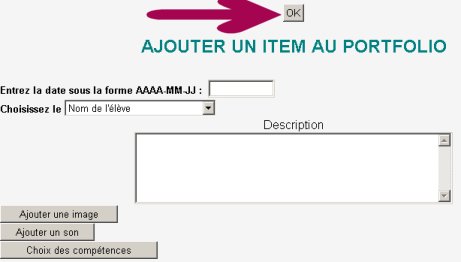
Image 4
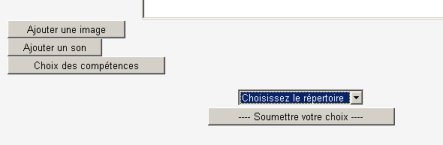
Image 5
Démarrez d'abord le serveur web (Voir étape 1 du procédurier). Puis, de votre navigateur préféré, entrez l'adresse :
Nous vous demandons de ne pas modifier nos noms apparaissant dans la partie inférieure gauche. Cependant, vous pouvez bien évidemment réécire la partie de droite. Pour ce faire, il suffit de modifier le fichier titredroite.inc. Ce fichier se trouve dans le répertoire portfolio (c:\easyphp\www\portfolio).
Après votre modification, il faut le réenregistrer SOUS LE MÊME NOM et DANS LE MÊME FORMAT. Par même format, nous voulons dire en format TEXTE. (Ne pas enregistrer sous format DOC, RTF, WPD, etc.) Nous vous conseillons donc d'ouvrir ce fichier à l'aide d'un éditeur web ordinaire (par exemple webexpert, codexpert). Mais, évidemment, en respectant le format d'enregistrement, vous pouvez à votre guise utiliser n'importe quel traitement de texte.
La colonne de gauche contient le menu. (Voir image 2). Les items du menu sont assez clairs par eux-mêmes.
Cependant, l'item MISE À JOUR DU RÉPERTOIRE IMAGES (voir image 3) demande une explication.
Il est fort possible que vous ayez des images des enfants (ces images peuvent, par exemple, provenir d'objets numérisés (photos, dessins de l'enfant, etc.) ou de photos provenant d'une caméra numérique. L'idée est de classer ces images DANS le répertoire images (qui se trouve sous c:\easyphp\www\portfolio sur votre disque). Par exemple, supposons que vous ayez une série de photos JPG prises à l'aide d'une caméra numérique. Pour intégrer ces photos au portfolio, il faut d'abord créer un répertoire SOUS le répertoire images, et y déposer ces photos. Par exemple, vous pourriez créer le répertoire hallowen SOUS le repertoire images et, dans HALLOWEN, vous déposez toutes ces photos. Donc, vous venez D'AJOUTER un sous-répertoire au répertoire IMAGES. Lorsque c'est fait, il faut que la base de données puissent reconnaître ces ajouts. C'est alors qu'il faut appuyer sur MISE À JOUR DU RÉPERTOIRE IMAGES. Automatiquement, ce répertoire (et son contenu) nouvellement crée sera disponible lorsque vous ajouterez un item au portfolio d'un élève.
Quelques conseils
1- Les images doivent être en format JPG ou GIF.
2- Les photos qui sont prises à partir d'une caméra numérique sont généralement ÉNORMES (640 X 480). Il faut donc les redimensionner avant de les inclure dans le portfolio. Généralement, c'est un travail "de bras". Je sais que Marie fait faire ce travail par des élèves de sixième année. C'est évidemment la même chose pour les images numérisées.
3- Donner des noms significatifs à vos répertoires. Mais n'utilisez pas d'accent ni d'espace dans ces noms. Même remarque en ce qui concerne les noms de fichiers.
Et qu'en est-il des sons ?
Toujours dans le répertoire PORTFOLIO, on trouve un répertoire appelé SONS. C'est là que vous devez déposer les enregistrements que vous comptez utiliser dans le portfolio. Vous pouvez en tout temps ajouter des fichiers à ce répertoire.
Je rappelle que dans WINDOWS, il y a un outil pour enregistrer. Il est situé dans
PROGRAMME-ACCESSOIRES-DIVERSTISSEMENT-MAGNÉTOPHONE.
AJOUTER UN ITEM
Ajouter un item au portfolio d'un élève est très simple.
N'oubliez cependant pas de cliquer le bouton OK qui se trouve tout en haut et au centre, lorsque vous aurez complété l'item. (Voir image 4) C'est par ce bouton que l'item s'enregistre dans la base de données.
Vous pouvez entrer dans le plus complet désordre les éléments d'un item.
Quelques remarques :
Vous pouvez entrer la date SANS les tirets.
Lorsque vous choisissez une image (voir image 5), vous devez sélectionner le répertoire et puis cliquer SOUMETTRE VOTRE CHOIX. Toutes les images du répertoire apparaîtront. Pour choisir l'image, cliquez sur le nom qui apparaît juste au dessous de l'image voulue.
Lorsque vous choisissez un son, tous les sons du répertoire SONS seront disponibles. Choisissez celui qui répond à vos attentes.
Lorsque vous choisissez CHOIX DES COMPÉTENCES, tout le programme du MEQ sera devant vos yeux. Choisissez les manifestations en cliquant sur le bouton qui les précèdent. Puis, pour actualiser ces choix, rendez-vous à la toute fin de la page et cliquez le bouton OK.
N'ayez crainte : vous pouvez toujours modifier et supprimer un item du portfolio de l'élève. Pour ce faire, rendez-vous dans CONSULTER LE PORTFOLIO D'UN ÉLÈVE. Là-bas, tout y est évident !
Gilles G. Jobin
Avril 2001